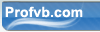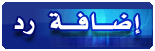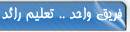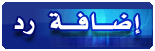Pour résoudre ce problème, désinstallez le protocole TCP/IP, supprimez le deuxième périphérique Miniport réseau étendu (IP), puis réinstallez le protocole TCP/IP. Pour cela, procédez comme suit : - Désinstallez le protocole TCP/IP. Pour cela, procédez comme suit :
- Dans le Panneau de configuration, double-cliquez sur Connexions réseau et accès à distance, cliquez avec le bouton droit sur Connexion au réseau local, puis cliquez sur Propriétés.
- Sous Les composants sélectionnés sont utilisés par cette connexion, cliquez sur Protocole Internet (TCP/IP), puis sur Désinstaller.
- Suivez les instructions affichées à l'écran pour désinstaller le protocole TCP/IP.
- Redémarrez l'ordinateur lorsque vous y êtes invité, mais cliquez sur Non si vous êtes invité à autoriser ******s à activer un protocole.
- Cliquez avec le bouton droit sur Poste de travail, puis cliquez sur Propriétés.
- Cliquez sur l'onglet Matériel, puis sur Gestionnaire de périphériques.
- Dans le menu Affichage, cliquez sur Afficher les périphériques cachés.
- Sous Cartes réseau, aucun périphérique Miniport réseau étendu (IP) ne doit être répertorié. Si un périphérique Miniport réseau étendu (IP) est répertorié, passez à l'étape suivante. Si aucun périphérique Miniport réseau étendu (IP) n'est répertorié, passez directement à l'étape 16.
- Cliquez sur Démarrer, sur Exécuter, tapez regedit dans la zone Ouvrir, puis cliquez sur OK.
AVERTISSEMENT : toute mauvaise utilisation de l'Éditeur du Registre peut générer des problèmes sérieux, pouvant vous obliger à réinstaller votre système d'exploitation. Microsoft ne peut garantir que les problèmes résultant d'une mauvaise utilisation de l'Éditeur du Registre puissent être résolus. Vous assumez l'ensemble des risques liés à l'utilisation de cet outil. - Recherchez la sous-clé de Registre suivante :
HKEY_LOCAL_MACHINE\SYSTEM\CurrentControlSet\Contro l\Class\{4D36E972-E325-11CE-BFC1-08002BE10318} - Dans le menu Registre, cliquez sur Exporter un fichier du Registre, tapez clé_sauvegarde dans la zone Nom de fichier, puis cliquez sur Enregistrer.
Remarque : vous pouvez restaurer les modifications apportées à cette clé de Registre. Pour cela, il vous suffit de double-cliquer sur le fichier clé_sauvegarde.reg enregistré. - Cliquez sur chacune des sous-clés de Registre qui se trouvent sous cette clé, puis affichez la colonne Données de la valeur DriverDesc pour déterminer lesquelles des clés correspondent à Miniport réseau étendu (IP). Par exemple, la sous-clé 0005.
- Cliquez avec le bouton droit sur la sous-clé dont les données de la valeur DriverDesc sont Miniport réseau étendu (IP) (par exemple, cliquez avec le bouton droit sur 0005), puis cliquez sur Supprimer. Cliquez sur Oui pour confirmer la suppression de la clé.
- Quittez l'Éditeur du Registre.
- Cliquez avec le bouton droit sur Poste de travail, puis cliquez sur Propriétés.
- Cliquez sur l'onglet Matériel, puis sur Gestionnaire de périphériques.
- Dans le menu Affichage, cliquez sur Afficher les périphériques cachés.
- Sous Cartes réseau, cliquez avec le bouton droit sur Miniport réseau étendu (IP), puis cliquez sur Désinstaller. Cliquez sur OK pour confirmer la suppression de ce périphérique.
- Réinstallez le protocole TCP/IP. Pour cela, procédez comme suit :
- Dans le Panneau de configuration, double-cliquez sur Connexions réseau et accès à distance, cliquez avec le bouton droit sur Connexion au réseau local, puis cliquez sur Propriétés.
- Cliquez sur Installer.
- Dans la boîte de dialogue Sélection du type de composant réseau, cliquez sur Protocole, puis sur Ajouter.
- Sous Protocole réseau, cliquez sur Protocole Internet (TCP/IP), puis sur OK.
- Une fois le protocole installé, cliquez sur Fermer.
- Réinitialisez le modem en l'éteignant puis en le rallumant ou, pour un modem interne, redémarrez l'ordinateur.
- Testez votre connexion Internet
|




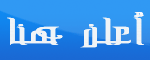
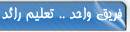
 فعاليات صيف 2011 على منتديات الأستاذ :
مسابقة استوقفتني آية
|
ورشة : نحو مفهوم أمثل للزواج
فعاليات صيف 2011 على منتديات الأستاذ :
مسابقة استوقفتني آية
|
ورشة : نحو مفهوم أمثل للزواج